在photoshop中,图层是组织和管理图像元素的关键工具。本文将详细介绍如何在photoshop中创建和使用图层。

创建新图层1. 通过菜单栏创建图层:
首先,启动Photoshop并打开一张图片或新建一个文档。在顶部的菜单栏中,找到“图层”选项,点击后选择“新建” > “图层”。这样会生成一个新的空白图层,你可以在这个图层上添加任何内容。
另一种快速创建新图层的方法是使用快捷键。在Photoshop中,按“shift + ctrl + n”(Windows)或“shift + command + n”(Mac),这将打开一个对话框,允许你为新图层命名,并调整透明度和混合模式等设置。
调整图层顺序创建图层后,你可能需要根据设计需求调整图层的顺序。你可以通过在图层面板中拖动图层到所需位置来实现。图层的上下位置会影响它们在最终图像中的叠加效果。

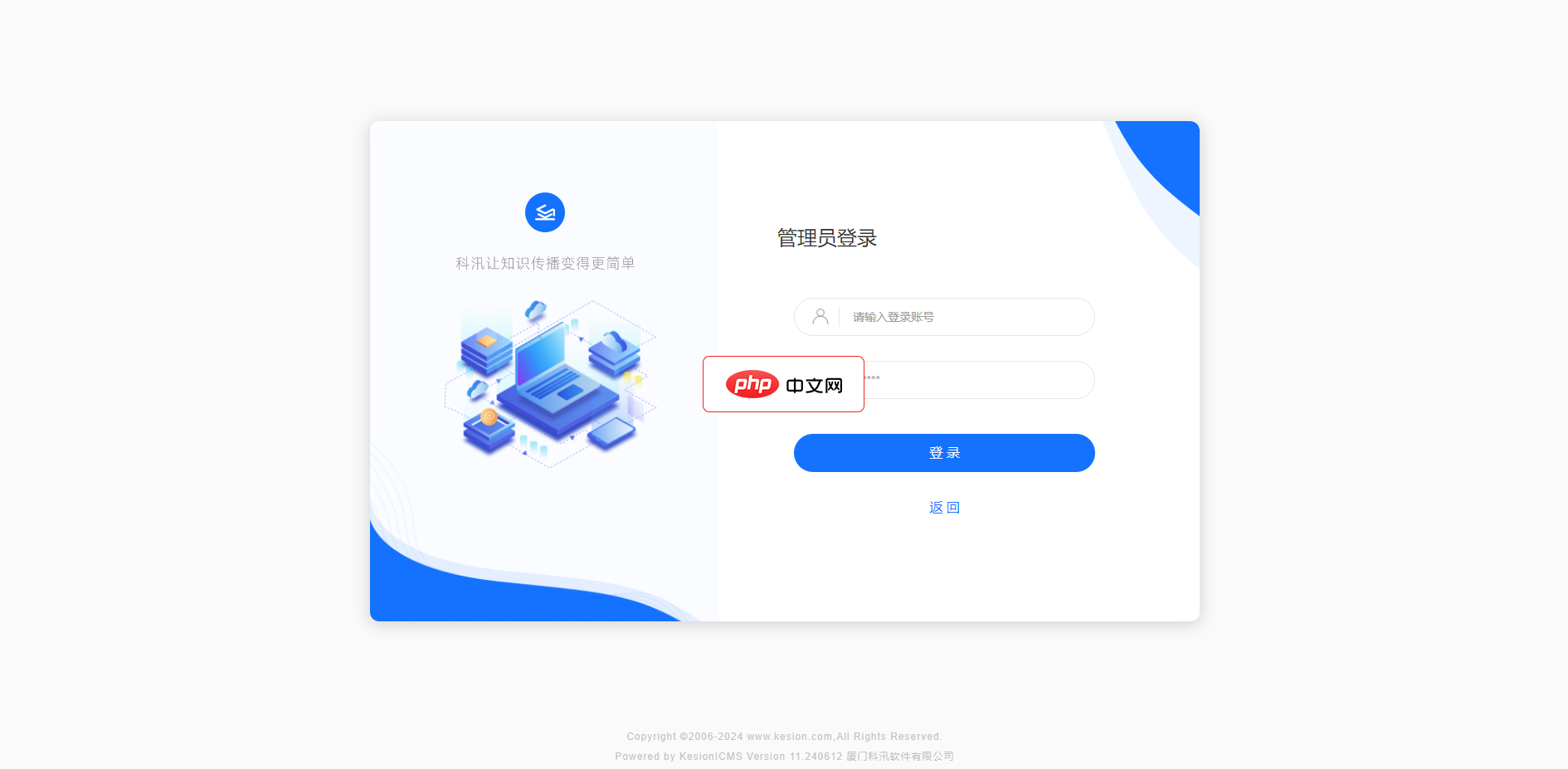
科汛智能建站管理系统V11(以下简称:ICMS)采用微软.NET平台以及全新的软件开发环境(VS2019,SqlServer2006/2016/2019),采用B/S三层结构开发的网站内容管理系统。ICMS系统适用范围广泛,如可用于企事业官网、学校网站、政府门户网站及各类新闻资讯网站等的建设。ICMS系统采用模块化开发方式,内置丰富的功能模块,如:文章资讯、图片、下载、问答、社群、用户系统、PK系
 0
0

使用图层组管理复杂项目对于包含大量图层的设计项目,可以利用图层组功能进行分类管理。首先,确保所有相关图层被选中,然后右击其中一个选中的图层,在弹出的菜单中选择“新建图层组”。或者,也可以通过点击图层面板底部的“新建文件夹”图标来创建新的图层组。将图层拖入该文件夹即可将其归类。
复制和删除图层在处理图层时,经常需要复制现有图层以重复使用某些元素,或者删除不再需要的图层。复制图层的方法有多种:可以选择要复制的图层,然后按ctrl+j(Windows)或command+j(Mac),或者通过右击图层并在弹出菜单中选择“复制图层”。而删除图层的操作同样简单,只需选择要删除的图层,然后按delete键,或者在图层面板中点击图层右侧的垃圾桶图标即可。

总结掌握如何在Photoshop中创建、管理和操作图层对于提升工作效率至关重要。以上介绍了几种基本且实用的方法,帮助你在Photoshop中更高效地使用图层。希望这些技巧能够帮助你更好地理解和应用图层功能,从而创作出更加精彩的作品。
以上就是ps如何创建新图层的详细内容,更多请关注php中文网其它相关文章!

每个人都需要一台速度更快、更稳定的 PC。随着时间的推移,垃圾文件、旧注册表数据和不必要的后台进程会占用资源并降低性能。幸运的是,许多工具可以让 Windows 保持平稳运行。

Copyright 2014-2025 https://www.php.cn/ All Rights Reserved | php.cn | 湘ICP备2023035733号